Настройка прокси в Android
Ниже приведена настройка прокси в операционной системе Android для браузеров, которые берут настройки прокси из операционной системы. Вызовите меню Вашего Android устройства и кликните приложение "Настройки" (сноска 1)
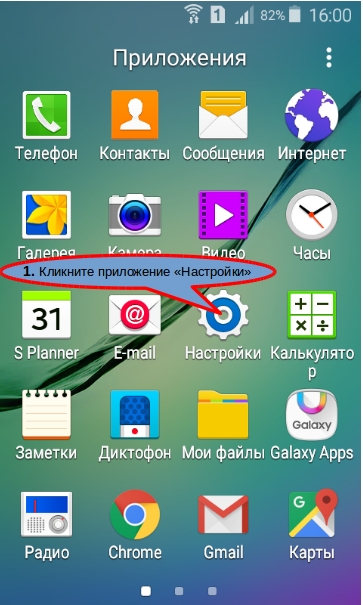
Кликните настройку Wi-Fi (сноска 2)
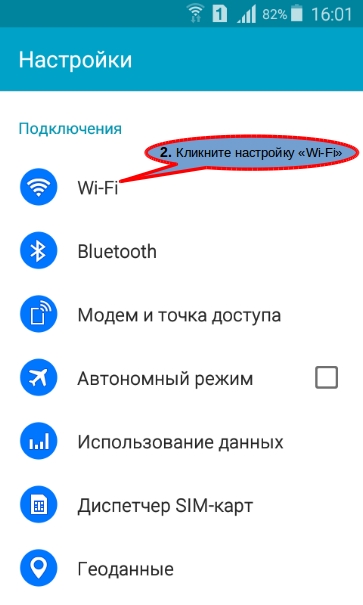
Кликните на Wi-Fi подключение, для которого хотите настроить работу через прокси (сноска 3). На наш взгляд это конечно упущение разработчиков Android - настройка прокси для конкретного подключения Wi-Fi. При переключении в другую Wi-Fi сеть придется настраивать для этого конкретного подключения настройку прокси заново. Будьте внимательны!
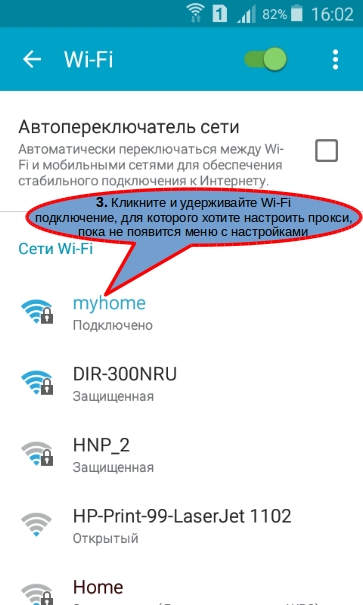
Появится меню настроек Wi-Fi подключения. Кликните изменить конфигурацию сети (сноска 4)
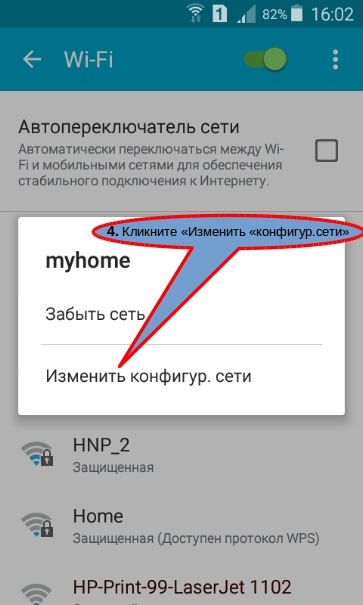
Включите галочку "Показать дополнительные параметры" (сноска 5) и промотайте чуть ниже
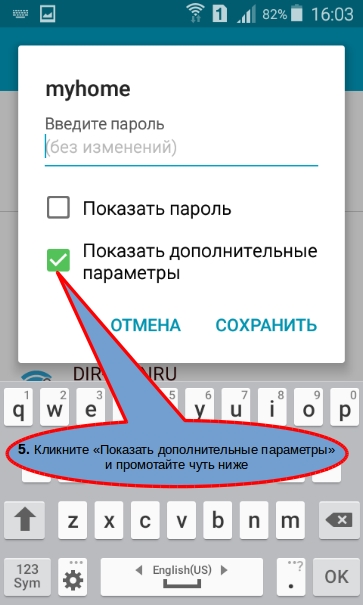
Кликните переключатель режима прокси (сноска 6). По-умолчанию работа через прокси отключена и переключатель находится в состоянии "Нет"
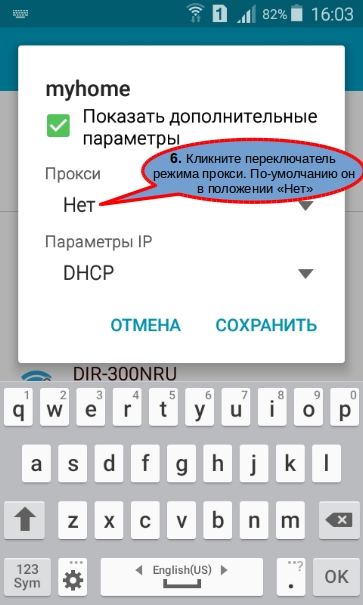
Кликтине ручную настройку прокси "Вручную" (сноска 7)
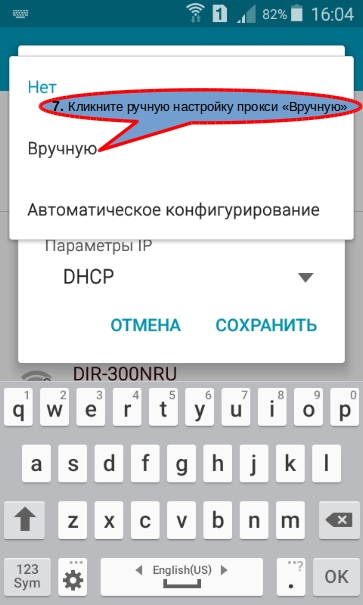
Введите IP-адрес прокси в поле "Имя узла прокси:" (сноска 8) и введите порт прокси в поле "Порт проки:" (сноска 9) и кликните "СОХРАНИТЬ" (сноска 10). Внимание! IP-адрес и порт на картинке выдуманные, а вводить Вам нужно IP-адрес и порт прокси, которые Вы получили у нас.
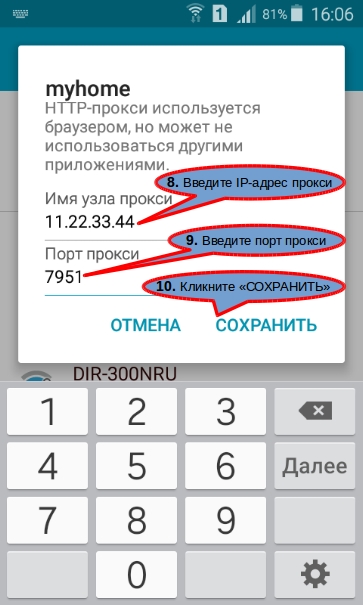
Выключите "Wi-Fi" (сноска 11)
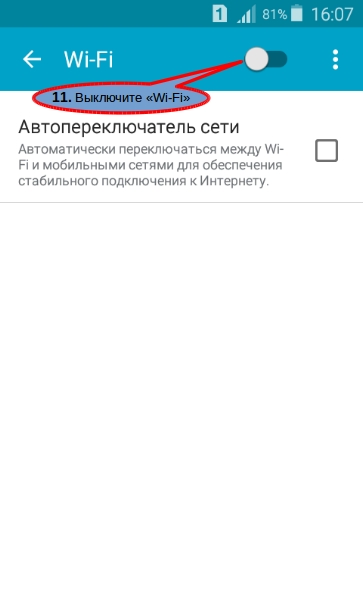
Включите Wi-Fi (сноска 12). Если Вы все правильно настроил в статусе Вашего подключения должна появиться фраза "Требуется вход в систему". Это свидетельствует о том, что Wi-Fi подключение идет уже через прокси и требуется ввод имени пользователя и пароля для доступа к нашему прокси. Чтобы ввести имя пользователя и пароль кликните на Ваше подключение (сноска 13)
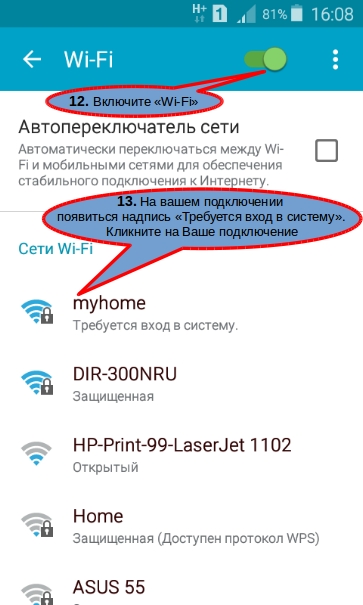
Кликните "ПОДКЛЮЧИТЬСЯ"
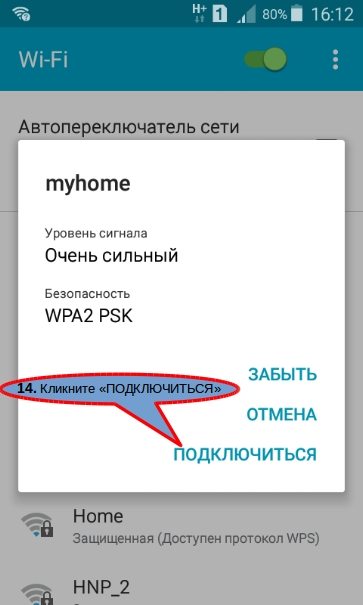
Android предложит Вам выбрать программу, в которой Вы сможете ввести имя пользователя и пароль для доступа к нашему прокси. Выберите Ваш браузер. Для примера мы использовали Google Chrome
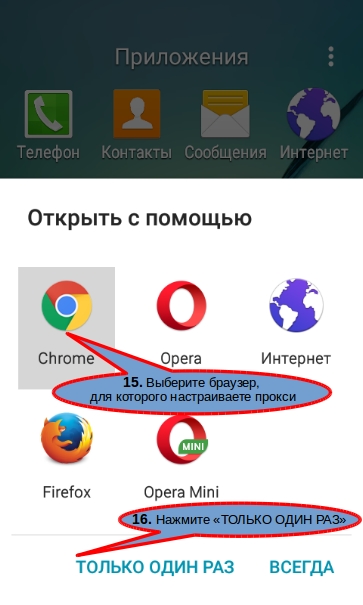
Введите имя пользователя (сноска 17) и пароль (сноска 18) и кликните "ВХОД" (сноска 19). Внимание! Имя пользователя и пароль на картинке выдуманные. Вам нужно вводить имя пользователя и пароль от наших прокси, которые Вы получили у нас.
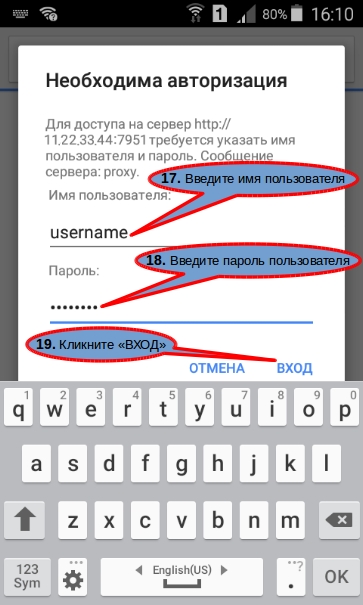
Все! Поздравляем. Ваше Wi-Fi соединение настроено на работу через прокси. Вернуться к руководству для браузера
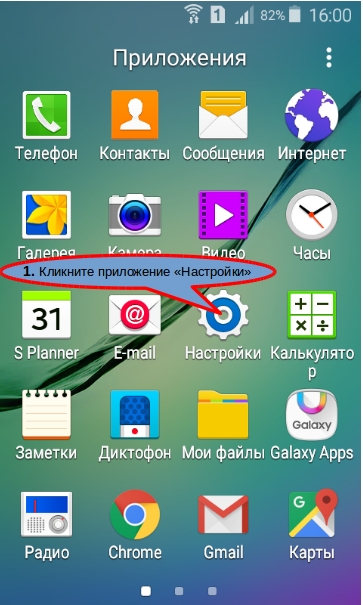
Кликните настройку Wi-Fi (сноска 2)
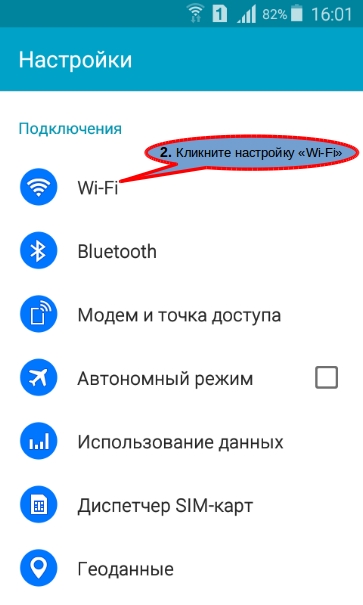
Кликните на Wi-Fi подключение, для которого хотите настроить работу через прокси (сноска 3). На наш взгляд это конечно упущение разработчиков Android - настройка прокси для конкретного подключения Wi-Fi. При переключении в другую Wi-Fi сеть придется настраивать для этого конкретного подключения настройку прокси заново. Будьте внимательны!
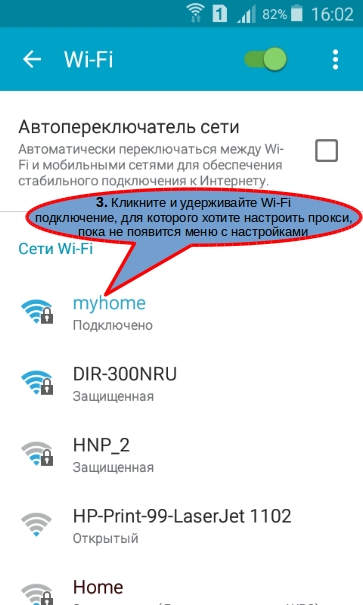
Появится меню настроек Wi-Fi подключения. Кликните изменить конфигурацию сети (сноска 4)
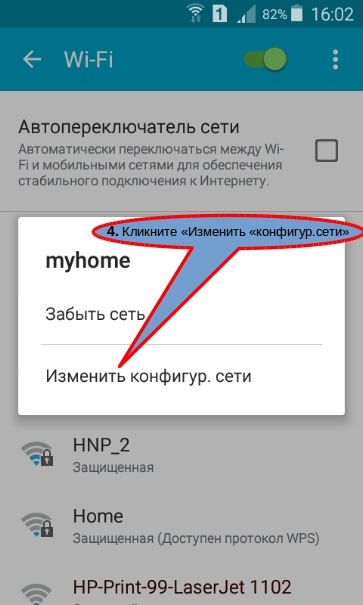
Включите галочку "Показать дополнительные параметры" (сноска 5) и промотайте чуть ниже
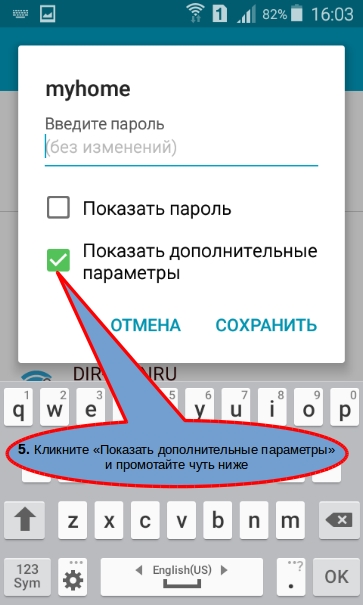
Кликните переключатель режима прокси (сноска 6). По-умолчанию работа через прокси отключена и переключатель находится в состоянии "Нет"
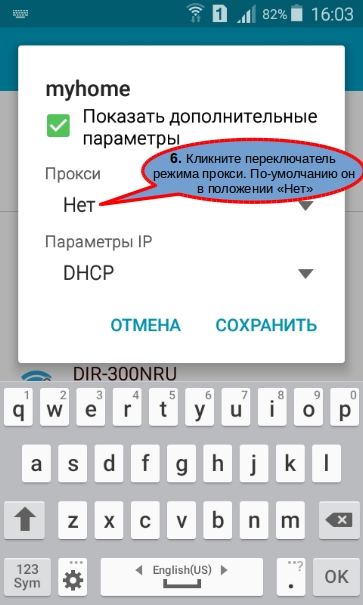
Кликтине ручную настройку прокси "Вручную" (сноска 7)
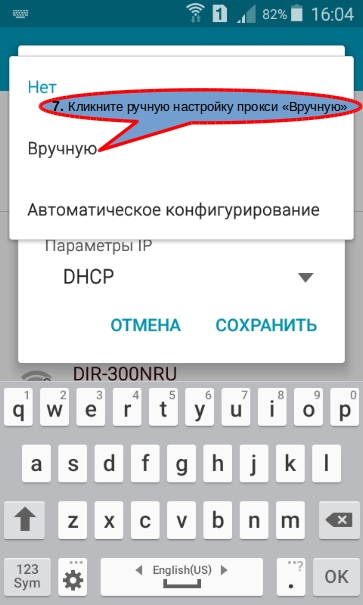
Введите IP-адрес прокси в поле "Имя узла прокси:" (сноска 8) и введите порт прокси в поле "Порт проки:" (сноска 9) и кликните "СОХРАНИТЬ" (сноска 10). Внимание! IP-адрес и порт на картинке выдуманные, а вводить Вам нужно IP-адрес и порт прокси, которые Вы получили у нас.
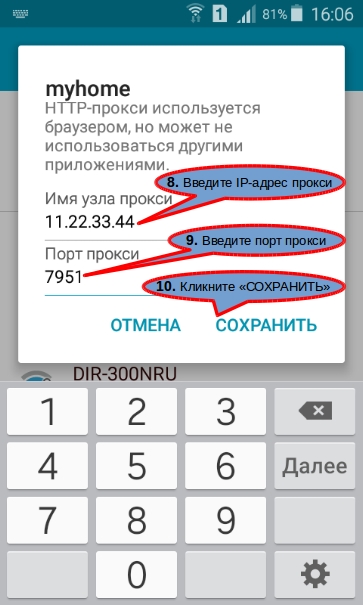
Выключите "Wi-Fi" (сноска 11)
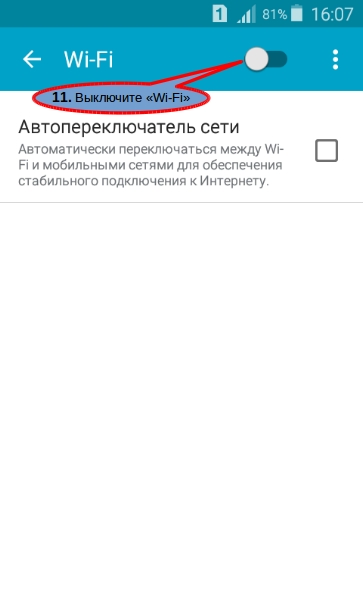
Включите Wi-Fi (сноска 12). Если Вы все правильно настроил в статусе Вашего подключения должна появиться фраза "Требуется вход в систему". Это свидетельствует о том, что Wi-Fi подключение идет уже через прокси и требуется ввод имени пользователя и пароля для доступа к нашему прокси. Чтобы ввести имя пользователя и пароль кликните на Ваше подключение (сноска 13)
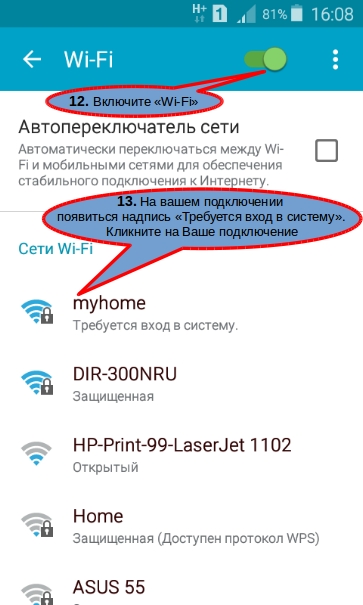
Кликните "ПОДКЛЮЧИТЬСЯ"
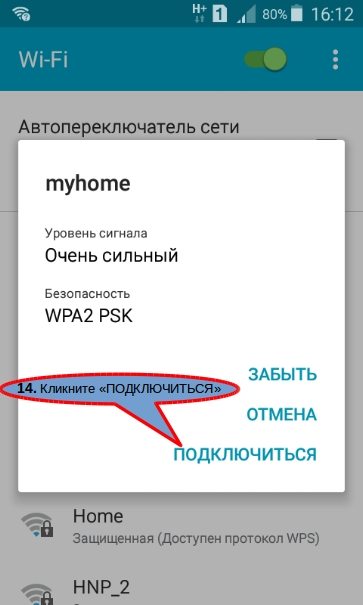
Android предложит Вам выбрать программу, в которой Вы сможете ввести имя пользователя и пароль для доступа к нашему прокси. Выберите Ваш браузер. Для примера мы использовали Google Chrome
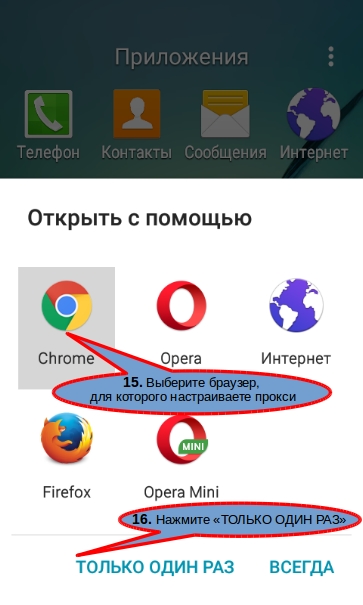
Введите имя пользователя (сноска 17) и пароль (сноска 18) и кликните "ВХОД" (сноска 19). Внимание! Имя пользователя и пароль на картинке выдуманные. Вам нужно вводить имя пользователя и пароль от наших прокси, которые Вы получили у нас.
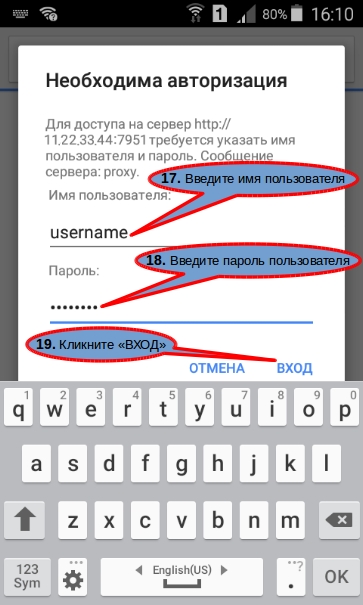
Все! Поздравляем. Ваше Wi-Fi соединение настроено на работу через прокси. Вернуться к руководству для браузера
